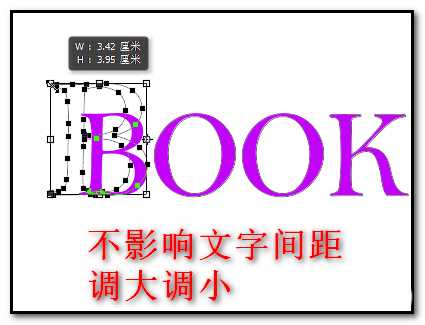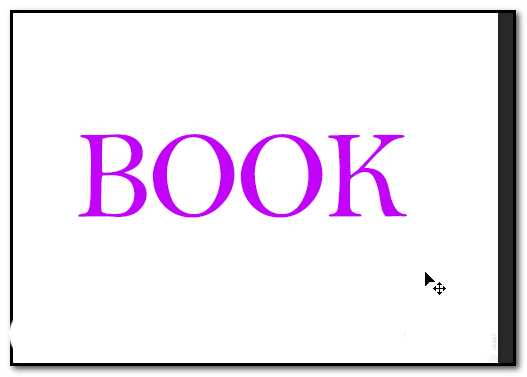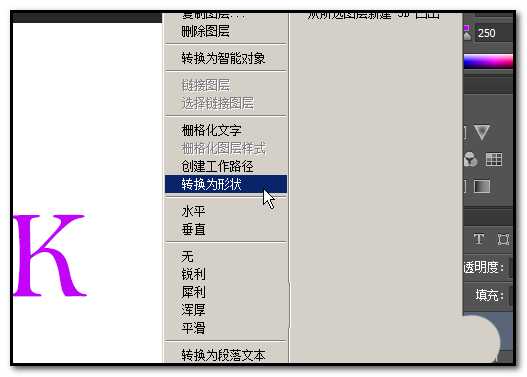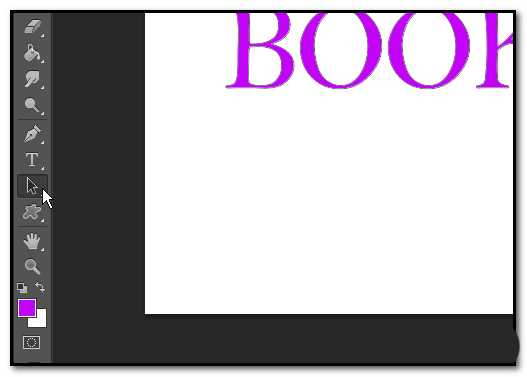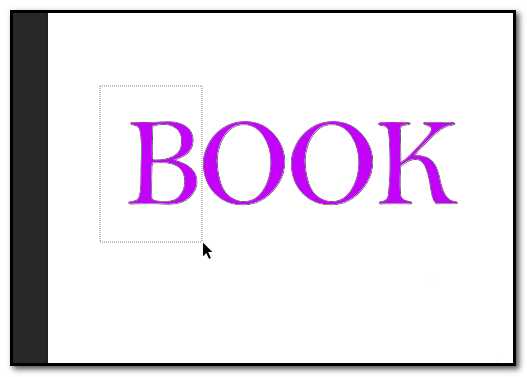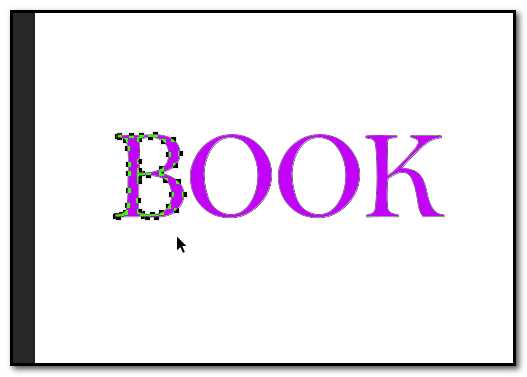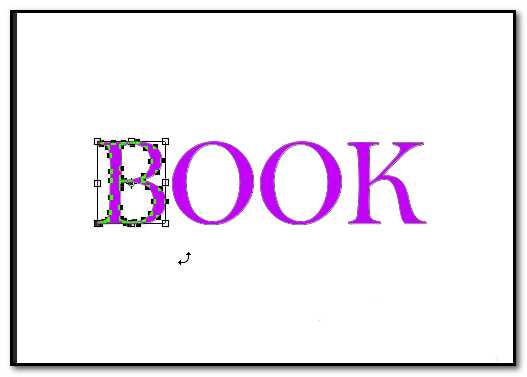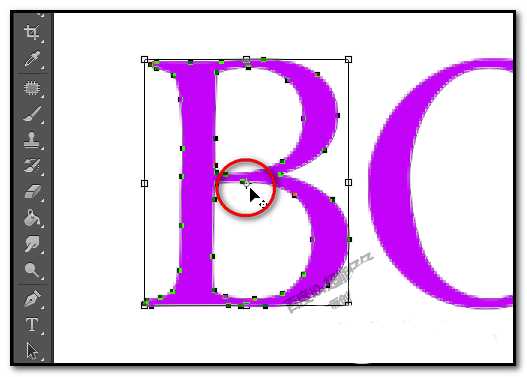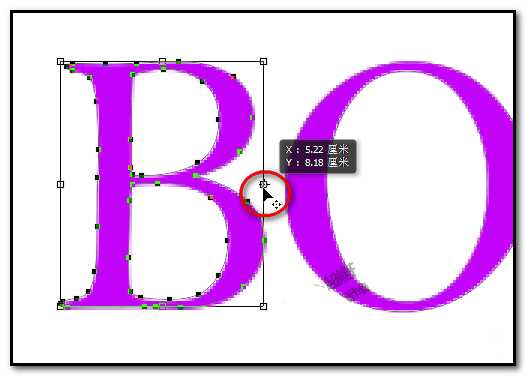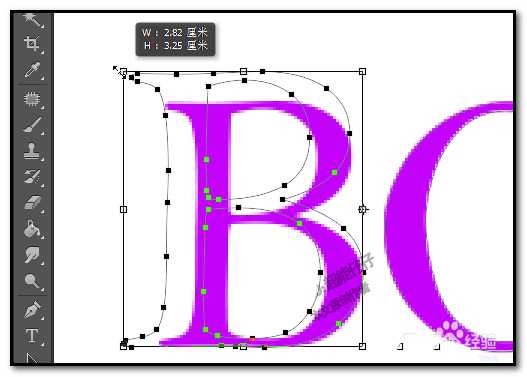相思资源网 Design By www.200059.com
ps中想要调节文字的大小,又不想影响原来的文字间距,该怎么操作呢?下面我们就来看看详细的教程。
- 软件名称:
- Adobe Photoshop 8.0 中文完整绿色版
- 软件大小:
- 150.1MB
- 更新时间:
- 2015-11-04立即下载
1、有时,我们在画布上打一些文字,某些文字需要调大或调小,但这时,若不做一些处理,直接就拉大拉小的话,这会影响到文字之间的间距。
2、现在, 我们来看下是怎样处理的。假如,要把"B"拉大。先把文字图层转为形状
3、选取:路径选择工具,把在"B"字框选下。
4、然后,按下CTRL+T 调出定界框。选取缩放工具,把文字放大些以便观察。
5、这时,我们看到了定界框的中心点了。选取移动工具,鼠标点住中心点,把中心点移到文字的右侧。
6、这时,可以调节"B"字的大小了。把"B"字拉大,也不会影响到"B"字与右侧的文字的间距了。
以上就是在不影响文字间距的前提下调节文字大小的教程,亲继续关注。
相关推荐:
PS文字行间距该怎么调节?
PS怎么调整字体的间距和行距?
ps怎么使用矢量细节描绘的方法画微距小草?
标签:
PS,文字,间距
相思资源网 Design By www.200059.com
广告合作:本站广告合作请联系QQ:858582 申请时备注:广告合作(否则不回)
免责声明:本站文章均来自网站采集或用户投稿,网站不提供任何软件下载或自行开发的软件! 如有用户或公司发现本站内容信息存在侵权行为,请邮件告知! 858582#qq.com
免责声明:本站文章均来自网站采集或用户投稿,网站不提供任何软件下载或自行开发的软件! 如有用户或公司发现本站内容信息存在侵权行为,请邮件告知! 858582#qq.com
相思资源网 Design By www.200059.com
暂无PS文字怎么调节大小的同时不影响文字间距?的评论...
P70系列延期,华为新旗舰将在下月发布
3月20日消息,近期博主@数码闲聊站 透露,原定三月份发布的华为新旗舰P70系列延期发布,预计4月份上市。
而博主@定焦数码 爆料,华为的P70系列在定位上已经超过了Mate60,成为了重要的旗舰系列之一。它肩负着重返影像领域顶尖的使命。那么这次P70会带来哪些令人惊艳的创新呢?
根据目前爆料的消息来看,华为P70系列将推出三个版本,其中P70和P70 Pro采用了三角形的摄像头模组设计,而P70 Art则采用了与上一代P60 Art相似的不规则形状设计。这样的外观是否好看见仁见智,但辨识度绝对拉满。